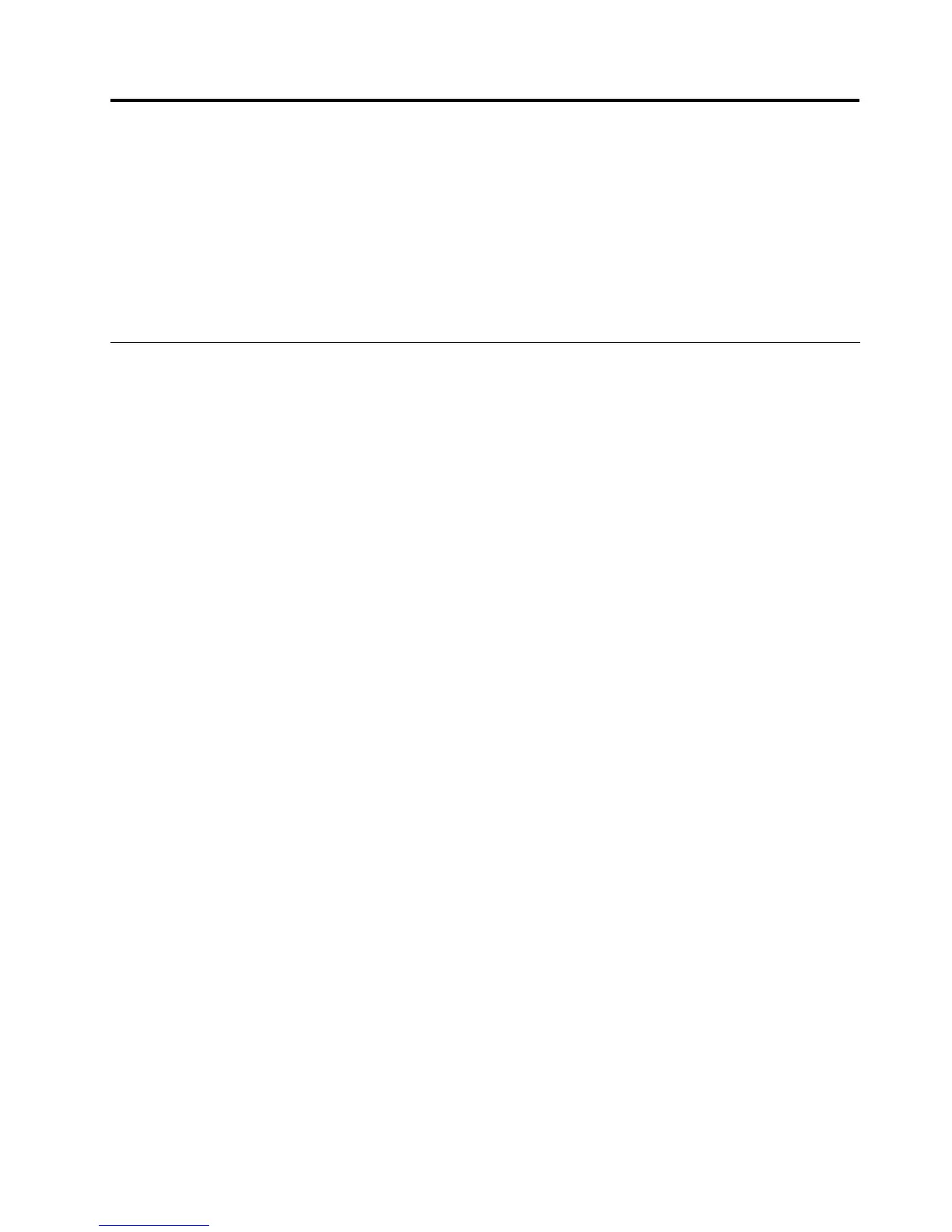Rozdział9.Zapobieganieproblemom
WażnąkwestiązwiązanązposiadaniemnotebookaThinkPadjestkonserwacja.Jeśliodpowiedniodbasz
okomputer,możeszuniknąćtypowychproblemów.Kolejnesekcjezawierająinformacje,któremogąbyć
pomocnewzapewnieniubezproblemowegodziałaniakomputera.
•„Ogólneporadydotyczącezapobieganiaproblemom“nastronie215
•„Sprawdzanie,czysterownikiurządzeńsąaktualne“nastronie216
•„Konserwacjakomputera“nastronie217
Ogólneporadydotyczącezapobieganiaproblemom
1.Odczasudoczasusprawdzajpojemnośćdyskutwardego.Jeślidysktwardyjestzbytzapełniony,
systemWindowsdziaławolniejimożegenerowaćbłędy.
Informacja:WsystemachWindows7iWindowsVistakliknijkolejnopozycjeStart➙Komputer.W
systemieWindowsXPkliknijkolejnopozycjeStart➙Mójkomputer.
2.RegularnieopróżniajKosz.
3.Regularnieużywajnarzędziadodefragmentacjidyskutwardego,abyprzyspieszyćwyszukiwanie
danychiskrócićczasyodczytu.
4.Abyzwolnićmiejscenadysku,odinstalujnieużywaneaplikacje.
Informacja:Wartorównieżsprawdzić,czywersjeaplikacjiniepowtarzająsięinienakładająnasiebie.
5.Oczyśćfolderyskrzynkiodbiorczej,elementówwysłanychielementówusuniętychprogramuklienta
pocztye-mail.
6.Przynajmniejrazwtygodniuwykonujkopięzapasowądanych.Jeślinakomputerzeznajdująsiędane
oznaczeniukrytycznym,wartowykonywaćcodziennąkopięzapasową.FirmaLenovooferujewiele
opcjitworzeniakopiizapasowychdlakomputera.Dlawiększościkomputerówsądostępnełatwedo
zainstalowaniadyskioptycznewielokrotnegozapisu.
7.UżywajlubzaplanujcykliczneuruchamianieprogramuSystemRestorewceluokresowegotworzenia
migawkisystemu.WięcejinformacjioprogramieSystemRestore—patrzRozdział5„Odtwarzanie
—przegląd“nastronie115.
8.WraziepotrzebyaktualizujsterownikiurządzeńisystemUEFIBIOS.
9.Zarejestrujkomputerwserwisiehttp://www.lenovo.com/think/support,abynabieżącootrzymywać
informacjeoaktualnychsterownikachipoprawkach.
10.ŚledźaktualizacjesterownikówurządzeńniepochodzącychodrmyLenovo.Przedzaktualizowaniem
sterownikawartoprzeczytaćdołączonedoniegoinformacjeowersji,wktórychmogąbyćopisane
problemyzezgodnościąlubinneznaneproblemy.
11.Prowadździennik.Jegowpisymogądotyczyćważniejszychzmiansprzętuluboprogramowania,
aktualizacjisterownikóworazdrobnychproblemów,jakiewystępowały,isposobówichrozwiązania.
12.Jeślikiedykolwiekzajdziepotrzebaprzywróceniafabrycznegostanukomputera,pomocnemogąsię
okazaćnastępująceporady:
•Odłączwszystkieurządzeniazewnętrzne,takiejakdrukarka,klawiaturaitp.
•Upewnijsię,żeakumulatorjestcałkowicienaładowanyiżezostałpodłączonyzasilacz.
•UruchomprogramThinkPadSetupizaładujustawieniadomyślne.
•Uruchomponowniekomputerirozpocznijodtwarzanie.
•Jeślikomputerużywadyskówjakonośnikówdoodtwarzania,NIEwyjmujdyskuznapędu,dopókinie
pojawisięodpowiednimonit.
©CopyrightLenovo2011
215
